Hướng dẫn cài đặt, kích hoạt ASDM để cấu hình ASA, Firewall
by Khánh Linh
01/03/2022, 10:16 AM | 01/03/2022, 10:16 AM | 3.6K | 060186
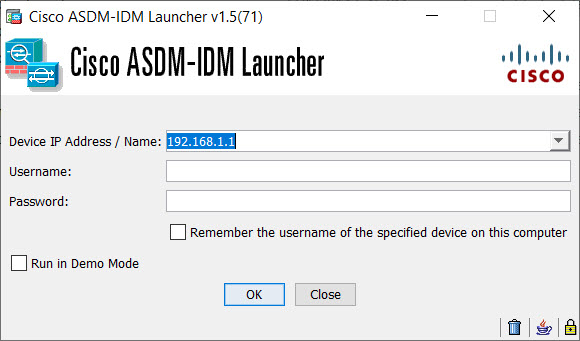 ASDM
ASDM (Adaptive Security Device Manager) là một ứng dụng quản lý và cấu hình thông qua Java. Để sử dụng ASDM, ta phải cài đặt thông qua một số câu lệnh. Có thể sử dụng CLI và ASDM đồng thời. Khi chúng ta sử dụng ASDM, HTTPS (SSL) thì các thông tin giữa màn hình máy tính và các cấu hình sử dụng được bảo mật. Bài viết này ta sẽ tìm hiểu các thiết lập một tường lửa mới, kích hoạt tính năng ASDM để thực hiện quản trị dễ dàng, trực quan hơn.
1. Kích hoạt, cài đặt ASDM trên các Firewall đời mới
Trên các thiết bị tường lửa đời mới hiện nay, mặc định ban đầu nó đã thiết lập sẵn các cổng để ta có thể truy cập qua ASDM cấu hình nhanh. Tức là nó đã cấu hình một cổng (port) trên ASA có interface inside, để khi ta dùng máy tính kết nối cổng mạng LAN đến Port này trên tường lửa sẽ nhận được 1 IP động, từ đó truy cập được vào ASDM. Các bước tiến hành như sau:
- Bước 1: Lúc này ta chưa biết cổng nào trên tường lửa cấp IP động, ta cứ làm lần lượt: Kết nối máy tính với tường lửa qua cổng
Cosole => sử dụng các phần mềm như
Putty để kết nối => Bật tường lửa lên.
- Bước 2: Bạn cứ để tường lửa khởi động xong các lệnh, sau đó gõ lệnh
sh disk để xem thông tin
+ Bạn để ý trong danh sách có file
.bin tức là ASDM đã được cài đặt trên tường lửa của bạn (Hình 1)
ciscoasa>en
Password:
ciscoasa# show run
![Hướng dẫn cài đặt, kích hoạt ASDM để cấu hình ASA, Firewall]()
Hình 1
Dùng lệnh
show running-config để xem cấu hình, lúc này bạn sẽ được thấy các thông tin về interface. Để ý Hình 2 ta thấy có interface g0/2 đã được đặt Ip address và có
nameif là
inside. Vậy đây chính là cổng đang cấp ip động, ta chỉ việc kết nối máy tính tới cổng này và truy cập đến IP của nó bằng trình duyệt Web để thiết lập ASDM.
![Hướng dẫn cài đặt, kích hoạt ASDM để cấu hình ASA, Firewall]()
Hình 2
Mở trình duyệt Web, gõ địa chỉ
https://192.168.1.1
Lưu ý: mỗi tường lửa mặc định một IP khác nhau, bạn nhập địa chỉ của mình nhé.
![Hướng dẫn cài đặt, kích hoạt ASDM để cấu hình ASA, Firewall]()
Hình 3
Do ASDM chạy trên nền java nên bạn cần cài đặt java trước, sau đó mới cài đặt
ASDM (Install ASDM Launcher). Sau khi cài ASDM xong bạn vào đường dẫn
C:\Program Files (x86)\Cisco Systems\ASDM chạy file
ASDM-Launcher
![]()
Hình 4
![]()
Hình 5
Nhập địa chỉ
IP,
Username và
Password để trống theo mặc định.
![]()
Hình 6: chạy ASDM thành công
2. Kích hoạt ASDM bằng dòng lệnh LCI
Trong trường hợp tường lửa của bạn không thiết lập một cổng sẵn có cấp IP động như trên, thì bạn cần làm thủ công bằng dòng lệnh, sau đó mới kết nối để tải ASDM về được.
- Bước 1: Đặt IP có cổng
Management và kích hoạt
http server
ciscoasa#
ciscoasa# conf t
// đặt IP cho cổng Management
ciscoasa(config)# inter management 1/1
ciscoasa(config-if)# ip address 192.168.1.1 255.255.255.0
ciscoasa(config-if)# no shutdown
// đặt tên cho cổng, mặc định cổng management không cần đặt tên.
// tuy nhiên nếu bạn đang cấu hình không trên cổng management thì lệnh này gõ nameif inside
ciscoasa(config-if)# nameif management
// cho phép dải địa chỉ nào có quyền truy cập http
ciscoasa(config-if)# http server enable
ciscoasa(config)# http 192.168.1.0 255.255.255.0 management
ciscoasa(config-if)# end
ciscoasa# wr
Building configuration...
- Ngoài ra bạn cũng có thể cấu hình thêm secirity-level hay username, password. Cái này có thể đặt sau khi vào được ASDM
- Bước 2: Bạn kết nối máy tính với cổng Management, đặt IP máy tính của mình trùng với dải của cổng Management, ví dụ:
192.168.1.5. Tiến hành ping nếu thông thì làm tiếp từ Bước 4 ở phần trên để kết nối nhé.
Chúc bạn thành công !